Jak usunąć cień ze zdjęć za pomocą 3 prostych metod
Czy kiedykolwiek zdarzyło Ci się zrobić zdjęcie, które zawiera cień? To dość rozczarowujące mieć obraz, który ma cień. Innym przykładem jest zrobienie zdjęcia w słoneczny dzień; istnieje możliwość, że twój obraz będzie miał cień na fotografowanym przedmiocie. Ale w fotografii cyfrowej można to naprawić. Dzięki najlepszym narzędziom do edycji zdjęć możesz usunąć te nieznośne cienie ze swojego obrazu. Dlatego jeśli chcesz dowiedzieć się więcej o jak usunąć cienie ze zdjęć, przeczytaj dokładnie ten post przewodnika.
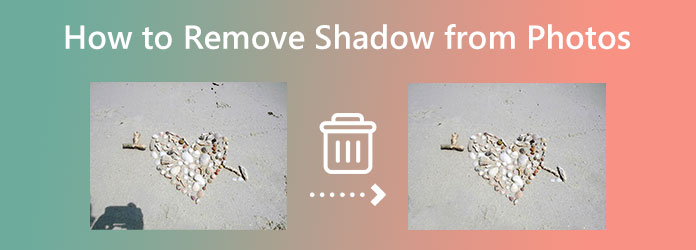
Część 1. Usuń cień ze zdjęcia online
To, co jest wspaniałe w dzisiejszym Internecie, to to, że oferuje prawie wszystkie potrzebne usługi, w tym narzędzia, które mogą usuwać cienie. Jedną z zalet korzystania z aplikacji online jest to, że można uzyskać do nich dostęp w Internecie, co pozwala zaoszczędzić miejsce na dysku. A w tej części przedstawimy Ci kroki, jak usunąć cienie ze zdjęć online iz jakiej aplikacji online najlepiej korzystać.
Tipard do usuwania znaków wodnych za darmo online to jedna z wiodących aplikacji do usuwania cieni z obrazów. Pierwotnie Tipard Watermark Remover Free Online był aplikacją do usuwania znaków wodnych, ale umożliwia także usuwanie niechcianych obiektów z obrazu. Ponadto ta aplikacja ma trzy narzędzia do usuwania, a mianowicie Polygonal, Lasso i Brush. Za pomocą tej aplikacji możesz także usuwać zdjęcia, znaki wodne i teksty, które psują jakość obrazu. Ponadto obsługuje wszystkie formaty obrazów, takie jak PNG, JPG, JPEG i WebP. Ponadto, jeśli jesteś początkującym, nie będziesz miał trudności z używaniem tego narzędzia, ponieważ ma intuicyjny interfejs użytkownika. Jest również bezpieczny w użyciu i nie wymaga logowania do konta. Możesz także uzyskać dostęp do Tipard Watermark Remover Free Online we wszystkich przeglądarkach, takich jak Google, Firefox i Safari.
Jak usunąć cień z obrazów za pomocą narzędzia Tipard Watermark Remover Free Online
Krok 1 Otwórz przeglądarkę internetową i wyszukaj Tipard do usuwania znaków wodnych za darmo online. Możesz też kliknąć ten link bezpośrednio do ich strony głównej. A w pierwszym interfejsie kliknij Wybierz zdjęcie przycisk, aby przesłać obraz, który chcesz usunąć cień.
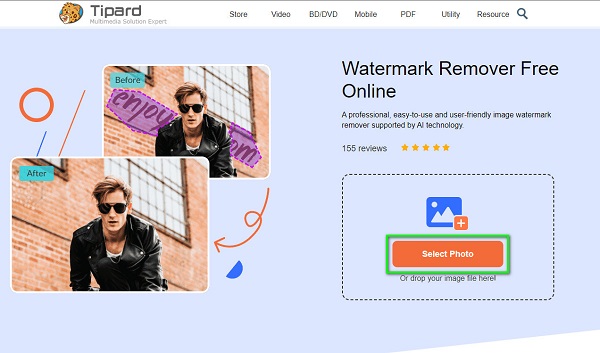
Krok 2 Następnie wybierz narzędzia do usuwania, aby naprawić obszar cienia na obrazie. Możesz wybrać między Wielokątne, Lasso, i Sczoteczka narzędzia. Ale w tym samouczku użyjemy Wielokątny narzędzie, aby wybrać cień.
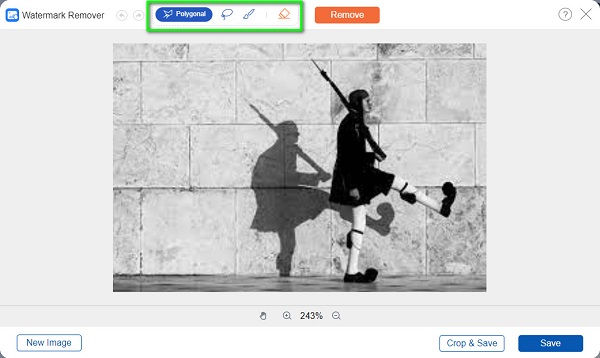
Krok 3 Prześledź obszar cienia na zdjęciu, a następnie kliknij Usunąć przycisk, aby usunąć cień.
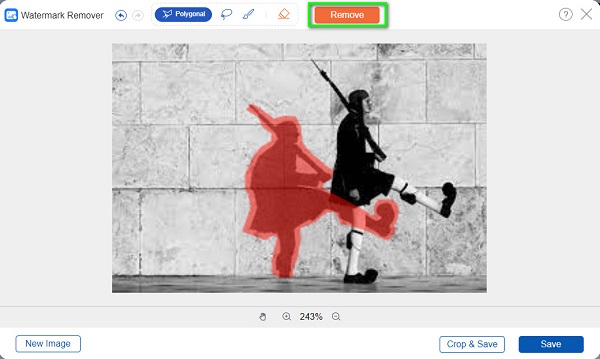
Krok 4 Po usunięciu cienia z obrazu, kliknij Zapisz w prawym dolnym rogu interfejsu. Następnie Tipard automatycznie zapisze dane wyjściowe na twoim urządzeniu.
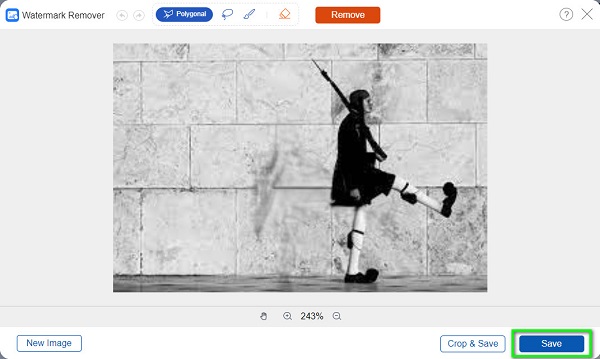
Część 2. Usuń cień ze zdjęcia w Photoshopie
Prawdopodobnie wiodącą aplikacją do edycji zdjęć, której możesz używać na swoim komputerze, jest Photoshop. Adobe Photoshop oferuje szeroką gamę narzędzi, które mogą pomóc usunąć cień z obrazu bez utraty jego jakości. Co więcej, Photoshop można pobrać na wszystkie systemy operacyjne, takie jak Windows, macOS i Linux. Możesz więc pobrać tę aplikację bez względu na to, z jakiego komputera lub laptopa korzystasz. Chociaż ma trudny w nawigacji interfejs, z pewnością możesz pracować profesjonalnie, gdy już to opanujesz. Jednak Photoshop nie jest darmowy; dlatego jeśli chcesz usunąć cień z obrazu za pomocą tej aplikacji, musisz wyłożyć trochę pieniędzy. Czytaj dalej poniżej, aby dowiedzieć się, jak usunąć cień ze zdjęcia za pomocą programu Photoshop.
Chociaż wiele narzędzi może pomóc w usunięciu cienia, w tym przewodniku użyjemy narzędzia do wypełniania z uwzględnieniem zawartości, aby usunąć cień z obrazu za pomocą usuwania znak wodny.
Jak usunąć cienie z obrazów za pomocą wypełnienia z uwzględnieniem zawartości w programie Photoshop
Krok 1 Otwórz zdjęcie w Photoshopie, a następnie kliknij prawym przyciskiem myszy warstwę tła. Następnie kliknij Zduplikowana warstwa or CTRL+J na klawiaturze. Umożliwia to edycję obrazu bez wpływu na oryginalny obraz.
Krok 2 W menu Ścieżka wybierz Świadom zawartości. A następnie wybierz cień, który chcesz usunąć. Po wybraniu obszaru cienia, ponieważ używasz Świadom zawartości opcja Photoshop wygładzi to.
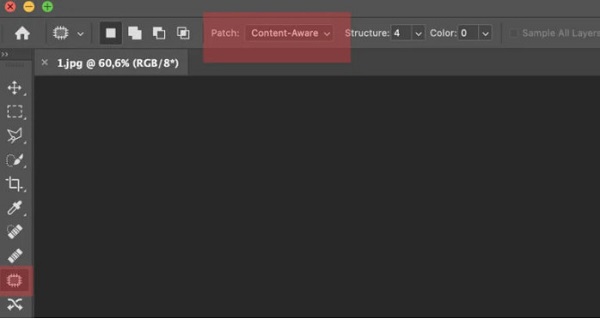
Krok 3 Są przypadki, w których trzeba wyczyścić łatkę. W takim przypadku użyjesz Pieczęć klona narzędzie lub Healing Brush.
Część 3. Jak usunąć cień z obrazu na iPhonie
Jeśli używasz urządzenia iPhone, nie możesz używać aplikacji Zdjęcia do usuwania cieni z obrazów. Jeśli więc chcesz usunąć cień, który rujnuje jakość Twojego pięknego obrazu, mamy dla Ciebie rozwiązanie. Chociaż nie możesz usunąć cienia z obrazu za pomocą wbudowanej aplikacji Zdjęcia, nadal możesz korzystać z aplikacji dostępnych w AppStore.
Snapseed to aplikacja dostępna zarówno na urządzenia z systemem Android, jak i iOS. Ta aplikacja jest darmowa i bezpieczna w użyciu. Dobrą rzeczą w tej aplikacji jest to, że może łatwo usunąć cień z obrazu, ponieważ jest łatwy w użyciu. Dodatkowo, korzystając z aplikacji Snapseed, możesz użyć jej narzędzia do naprawiania, aby usunąć z obrazu wszelkie cienie lub niechciane obiekty. To narzędzie lecznicze Snapseed klonuje obszar wokół wybranego cienia lub stempla i łączy go z tłem. Co więcej, dzięki Snapseed możesz ulepszać lub edytować swoje obrazy na wiele sposobów, ponieważ zawiera mnóstwo efektów, których możesz użyć. Jednakże, gdy używasz Snapseed do usuń znak wodny ze zdjęcia, na ekranie pojawi się wiele reklam.
Jak usunąć cień ze zdjęcia na iPhonie za pomocą Snapseed
Krok 1 Otwórz swój AppStore i pobierz Snapseed. Po pobraniu otwórz go w telefonie. A w głównym interfejsie dotknij plus znak i prześlij obraz, który chcesz usunąć cień.
Krok 2 Po przesłaniu zdjęcia dotknij Dodawanie efektów opcję i wybierz Healing narzędzie. Śledź obszar cienia za pomocą Healing narzędziem.
Krok 3 Po wybraniu cienia zdejmij palec z ekranu, a następnie Healing narzędzie będzie działać dla Ciebie.
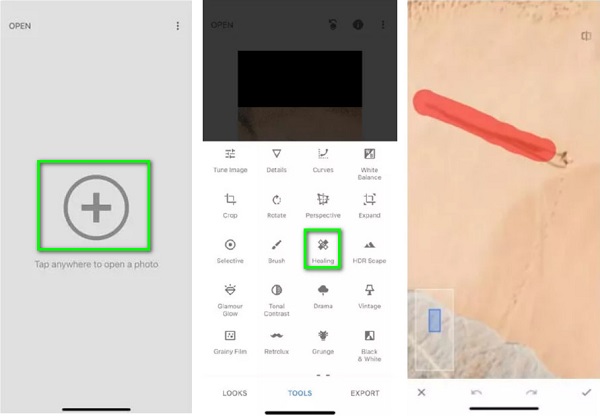
Część 4. Często zadawane pytania dotyczące usuwania cieni ze zdjęć
Czy mogę usunąć cień ze zdjęć na Androidzie?
TAk. Snapseed to aplikacja dostępna na telefony iPhone i Android. Dlatego możesz użyć tej aplikacji do usuwania cieni ze zdjęć na Androidzie.
Czy mogę używać aplikacji Galeria na moim telefonie Samsung do usuwania cieni?
Tak, możesz. Otwórz obraz, z którego chcesz usunąć odbicia cienia, i dotknij ikony ołówka, aby wyświetlić narzędzia do edycji. Następnie dotknij przycisku menu z trzema kropkami i wybierz Laboratorium. Upewnij się, że przełączniki Wymazywanie cieni i Wymazywanie odbić są włączone.
Czy usunięcie cienia ze zdjęć wpływa na rozmiar pliku?
Nie. Rozmiar zdjęcia nie zmniejszy się ani nie zwiększy, gdy usuniesz z niego cień.
Wnioski
Ten artykuł zawiera wszystkie informacje potrzebne do usunięcia cienia z obrazu. Tipard Watermark Remover Free Online, Adobe Photoshop i Snapseed to jedne z najlepszych aplikacji do usuwania cieni ze zdjęć. Ale jeśli szukasz jak usunąć cień ze zdjęć bez Photoshopa, Tipard do usuwania znaków wodnych za darmo online to najlepsza linia z wyboru, ponieważ jest bezpłatna i łatwa w użyciu.







